חקור את השיטות שנבדקו במומחיות כדי לפתור את שגיאת BSoD
- הטעות 0x0000012b עלול להתרחש עקב הדבקה בתוכנה זדונית, קבצי מערכת פגומים, מנהלי התקנים מיושנים או Windows Update גרוע.
- כדי לתקן זאת, עליך לעדכן או להתקין מחדש מנהלי התקנים, להפעיל סריקות SFC ו-CHKDSK, או להריץ בדיקת זיכרון.
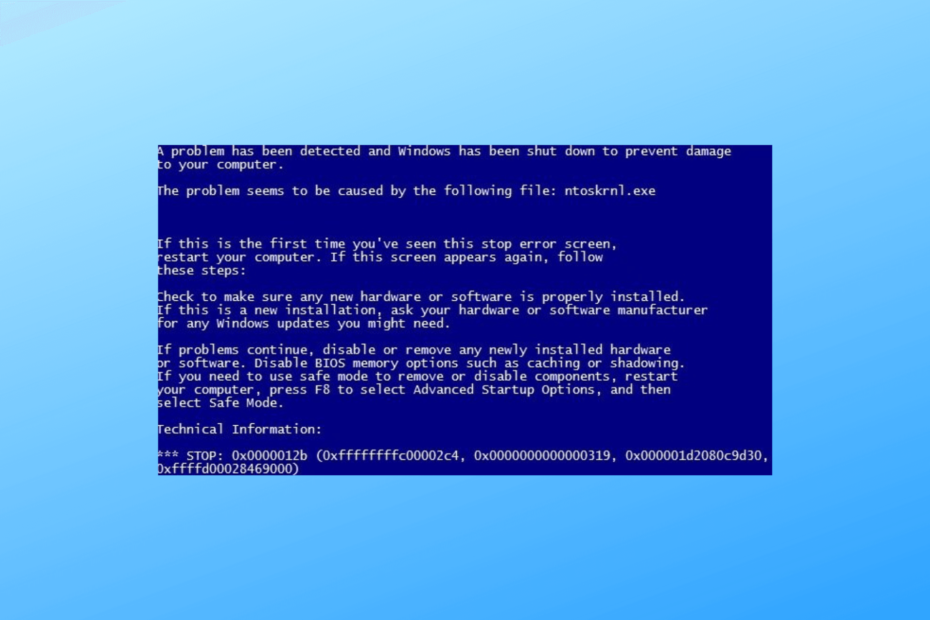
איקסהתקן על ידי לחיצה על הורד את הקובץ
- הורד והתקן את Fortect במחשב האישי שלך.
- הפעל את הכלי ו התחל לסרוק כדי למצוא קבצים שבורים שגורמים לבעיות.
- לחץ לחיצה ימנית על התחל תיקון כדי לתקן בעיות המשפיעות על האבטחה והביצועים של המחשב שלך.
- Fortect הורד על ידי 0 הקוראים החודש.
אם נתקלת במסך מוות כחול (BSoD) עם קוד בדיקת באגים 0x0000012B, אז המדריך הזה יכול לעזור!
אנו נדון בכמה פתרונות מעשיים לתיקון שגיאת מערכת זו ולהתגבר על שגיאת המסך הכחול כדי להחזיר את היציבות למחשב Windows שלך.
מה גורם לקוד השגיאה 0x0000012B?
שגיאת Bugcheck 0x0000012B BSoD (מסך מוות כחול) עשויה להיגרם ממגוון גורמים, כולל:
- קבצי מערכת פגומים - אם קבצי המערכת הקריטיים של Windows פגומים, זה יכול להפעיל שגיאה זו. כדי לתקן את זה, נסה להפעיל סריקת SFC כדי לתקן את הקבצים.
- זיהום בתוכנה זדונית – הווירוס הקיים במחשב שלך יכול להשחית או למחוק קבצים חשובים, מה שיוביל לשגיאות כאלה. הפעל תוכנה זדונית עמוקה באמצעות an כלי אנטי וירוס.
- דרייברים לא תואמים - מנהלי התקנים מיושנים או לא תואמים עלולים להוביל לשגיאות מערכת, כולל 0x0000012B BSoD. לְנַסוֹת עדכון דרייברים לתקן את זה.
- עדכון Windows בעייתי - אם התקנת עדכון גרוע של Windows, ייתכן שתקבל שגיאה זו. כדי לתקן את זה, עליך להסיר את העדכון.
- בעיות ברישום - ערכי הרישום השבורים או החסרים עלולים להוביל לבעיות שונות, כולל זו. נסה להפעיל את א כלי לניקוי הרישום כדי לפתור את השגיאה הזו.
עכשיו שאתה יודע את הגורמים לבעיה; תן לנו לבדוק את הפתרונות להיפטר ממנו.
כיצד אוכל לתקן את קוד השגיאה 0x0000012B?
לפני שתתחיל בשלבי פתרון בעיות מתקדמים, עליך לשקול לבצע את הבדיקות הבאות:
- הפעל מחדש את המחשב.
- ודא שמחשב Windows שלך מעודכן.
- עבור למצב בטוח כדי לבדוק מה גורם לבעיה.
- ודא שכל הרכיבים בלוח האם שלך מונחים כהלכה.
- ודא שלך קושחת ה-BIOS מעודכנת.
- הסר את כל הציוד ההיקפי החיצוני.
לאחר שתעבור את הבדיקות הללו, תן לנו לעבור לשיטות לתיקון הבעיה.
1. הפעל סריקות SFC ו-DISM
- הקש על חלונות סוג מפתח cmd, ולחץ הפעל כמנהל.

- הקלד את הפקודה הבאה כדי להחליף קבצים פגומים בעותק שמור ולחץ להיכנס:
sfc/scannow
- המתן עד להשלמת התהליך, העתק והדבק את הפקודה הבאה כדי לשחזר קבצי תמונה של מערכת ההפעלה של Windows, והקש להיכנס:
Dism /Online /Cleanup-Image /RestoreHealth
- ה-DISM משתמש ב-Windows Update כדי לספק את הקבצים הדרושים לתיקון השחיתות; לאחר שתסיים, הפעל מחדש את המחשב.
בנוסף, עליך להיות מודע לכך שסריקות SFC יעזרו לך במידה מסוימת וייתכן שהיא לא תפתור זאת לחלוטין.
לשמחתנו, אתה יכול לתקן שגיאות מורכבות של Windows עם כלי תיקון מערכת מותאם עם ניטור בזמן אמת וטכנולוגיית תיקון אמינה.
2. בדוק אם יש שגיאות בדיסק
- הקש על חלונות סוג מפתח cmd, ולחץ הפעל כמנהל.

- הקלד את הפקודה הבאה כדי לסרוק את המחשב שלך לאיתור שגיאות ולתקן בעיות אם נמצאו, ולחץ להיכנס:
chkdsk /r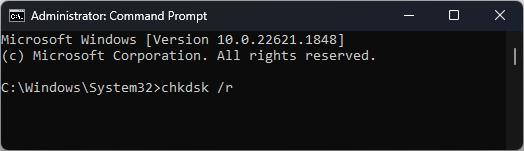
- המתן לסיום התהליך והפעל מחדש את המחשב כדי לשמור את השינויים.
- הקש על חלונות סוג מפתח אבחון זיכרון של windows, ולחץ לִפְתוֹחַ.
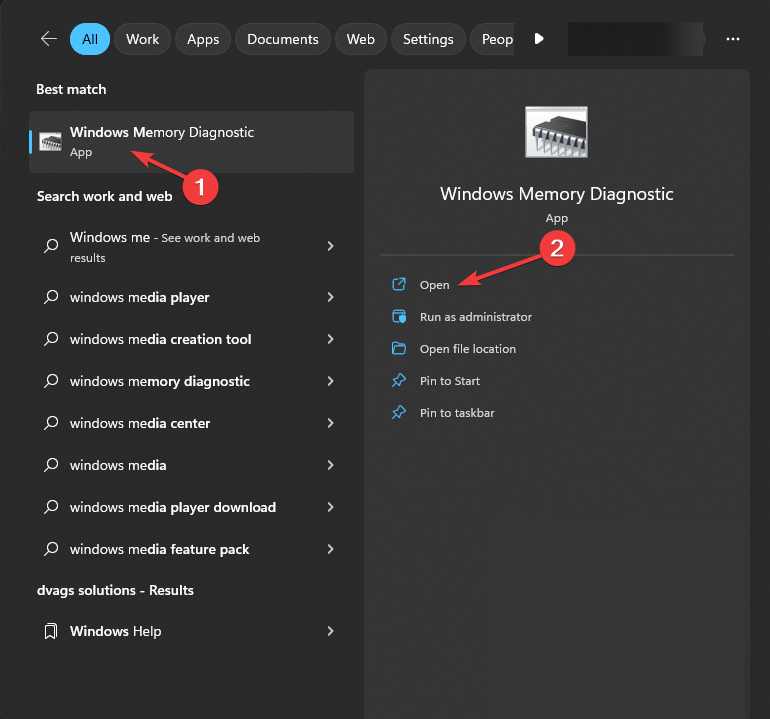
- נְקִישָׁה הפעל מחדש עכשיו ובדוק אם יש בעיות (מומלץ).
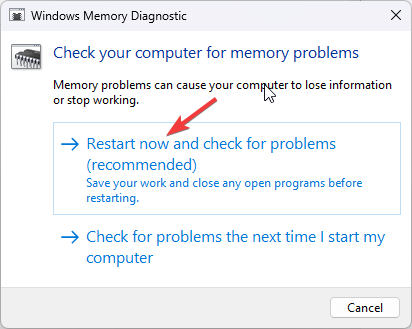
- המחשב יופעל מחדש, והכלי יסרוק לאיתור שגיאות.
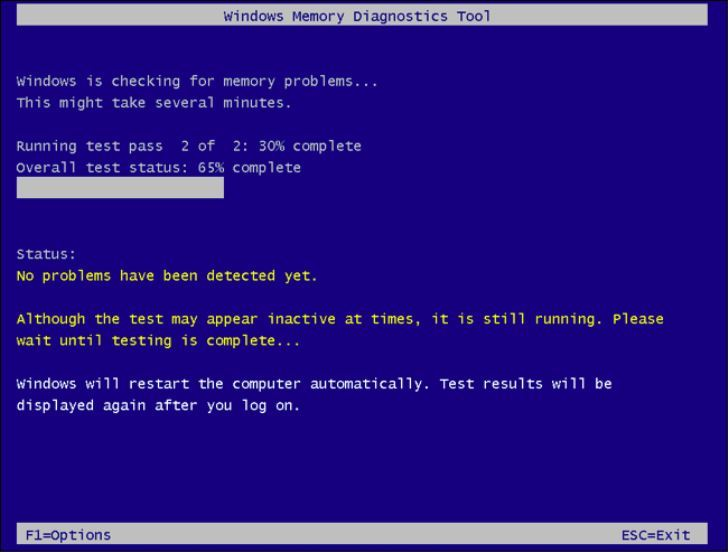
המחשב שלך יאתחל למסך הכניסה לאחר השלמת הבדיקה. לאחר שתתחבר, תוכל לראות את תוצאות הבדיקה, או אם אינך יכול, בדוק את מציג האירועים.
אם אין שגיאות, עבור לשיטה הבאה. עם זאת, אם יש שגיאות, סביר להניח שזה מצביע על זיכרון RAM פגום, ודא שהוא מותקן כהלכה.
אם זה לא פותר את הבעיה, עליך להחליף את זיכרון ה-RAM כדי לפתור את השגיאות.
- Microsoft Purview עשוי להיות פולשני מדי, מסכימים מנהלי IT
- iCUE לא עובד לאחר עדכון? תקן את זה ב-3 שלבים
- מהו Makecab.exe וכיצד לתקן את השימוש הגבוה במעבד שלו
- שגיאה AADSTS51004 ב-Teams: כיצד לתקן אותה
- קוד שגיאה 0x80073cf6: כיצד לתקן את זה ב-5 שלבים
4. עדכן או החזר את מנהלי ההתקן
4.1 עדכון מנהלי התקנים
- ללחוץ חלונות + אני כדי לפתוח את הגדרות אפליקציה.
- לך ל עדכון חלונות, ולחץ אפשרויות מתקדמות.
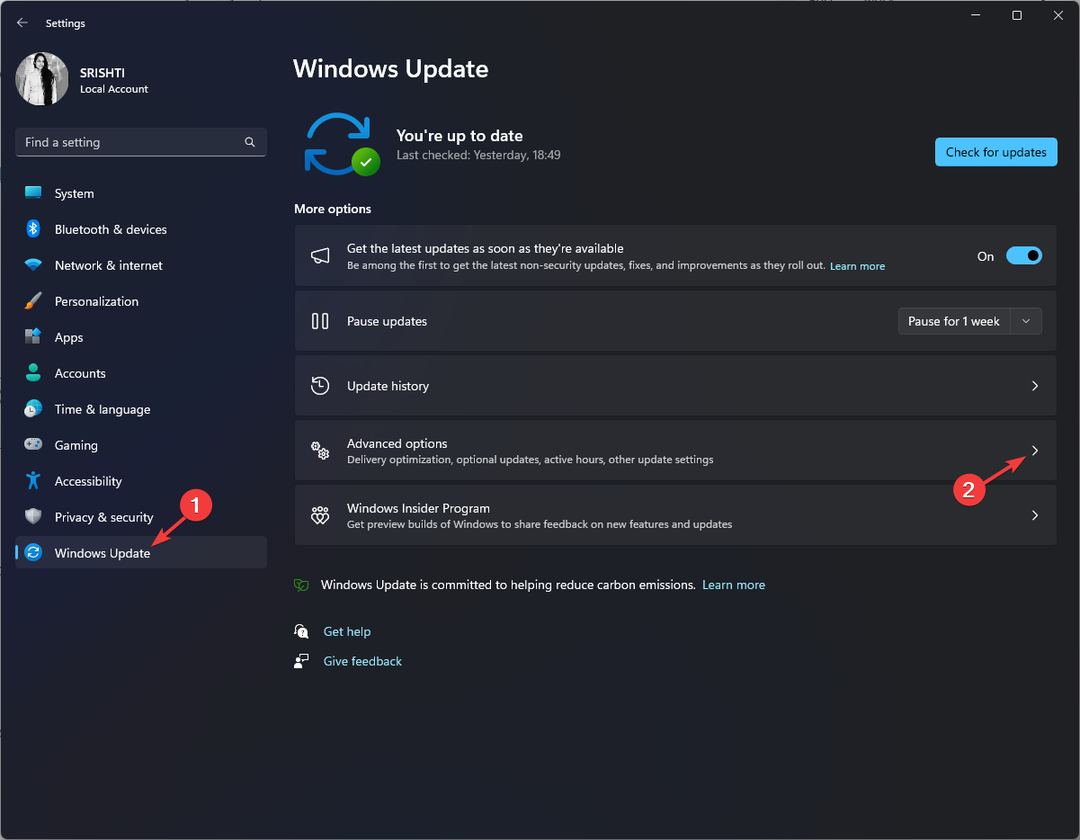
- תַחַת אפשרויות נוספות, לחץ עדכונים אופציונליים.
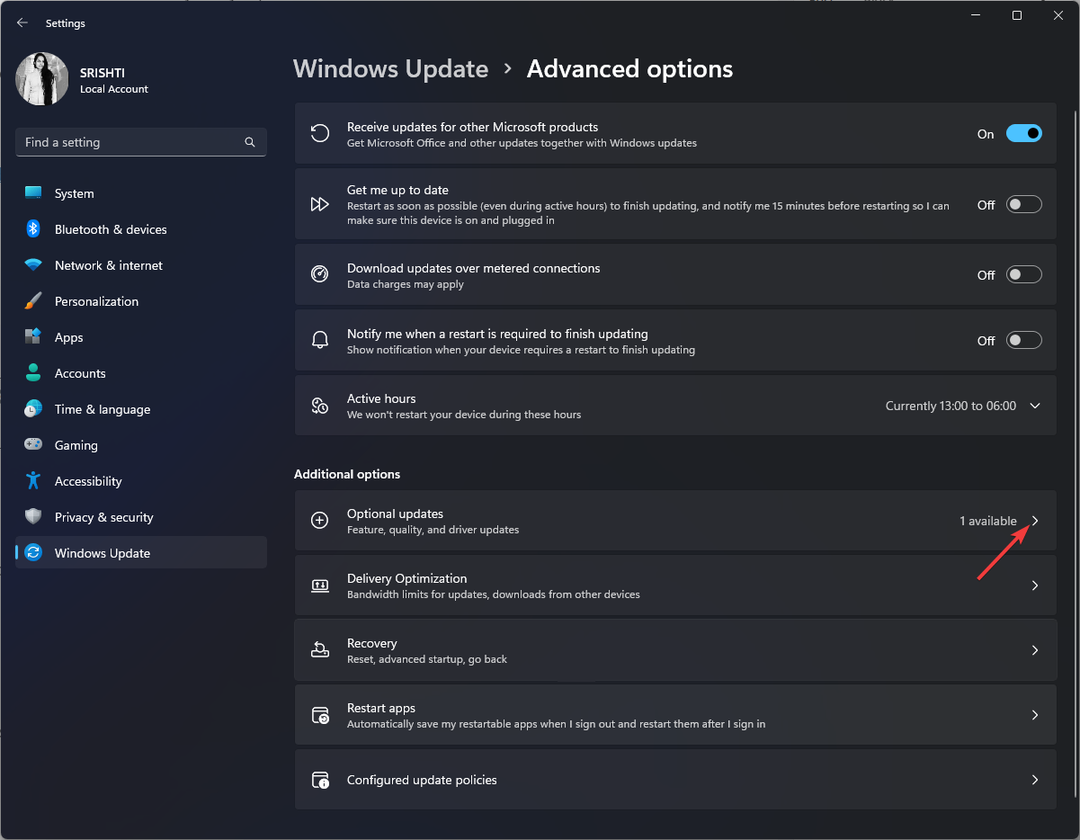
- בדוק אם יש עדכונים זמינים. אם כן, אז לחץ הורד והתקן.
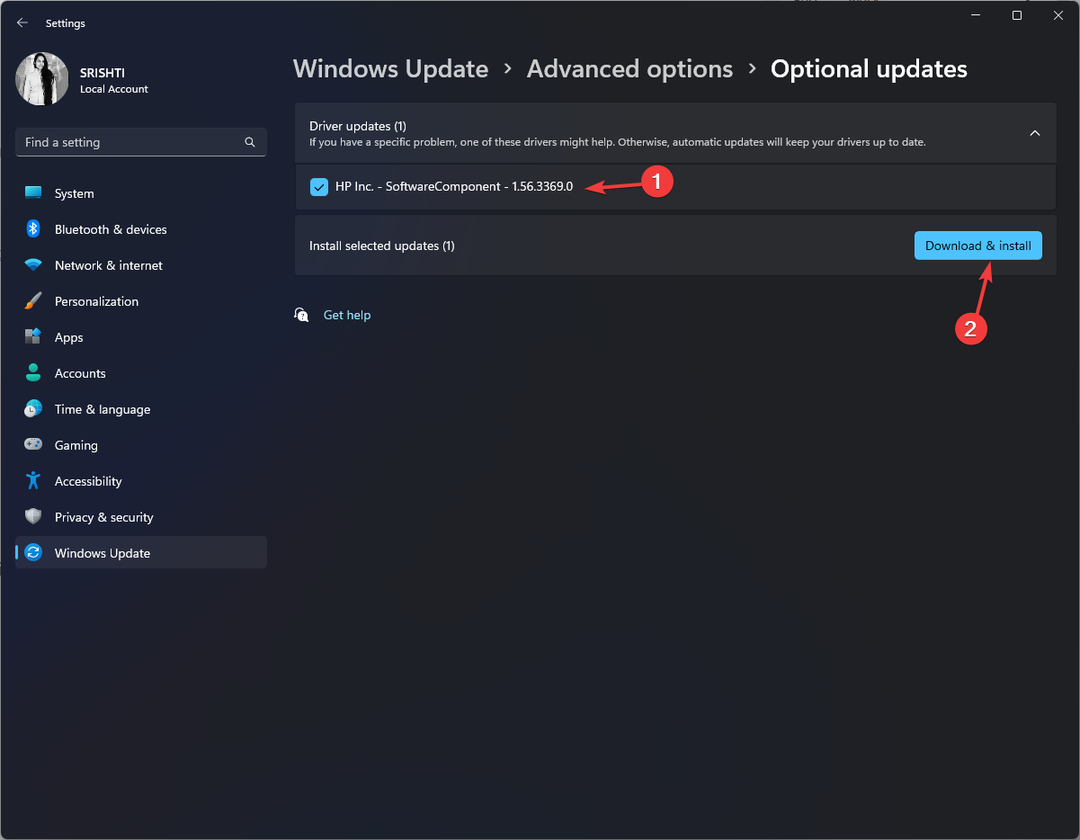
4.2 דרייבר חזרה
- ללחוץ חלונות + אני כדי לפתוח את הגדרות אפליקציה.
- לך ל עדכון חלונות, ולחץ עדכן היסטוריה.
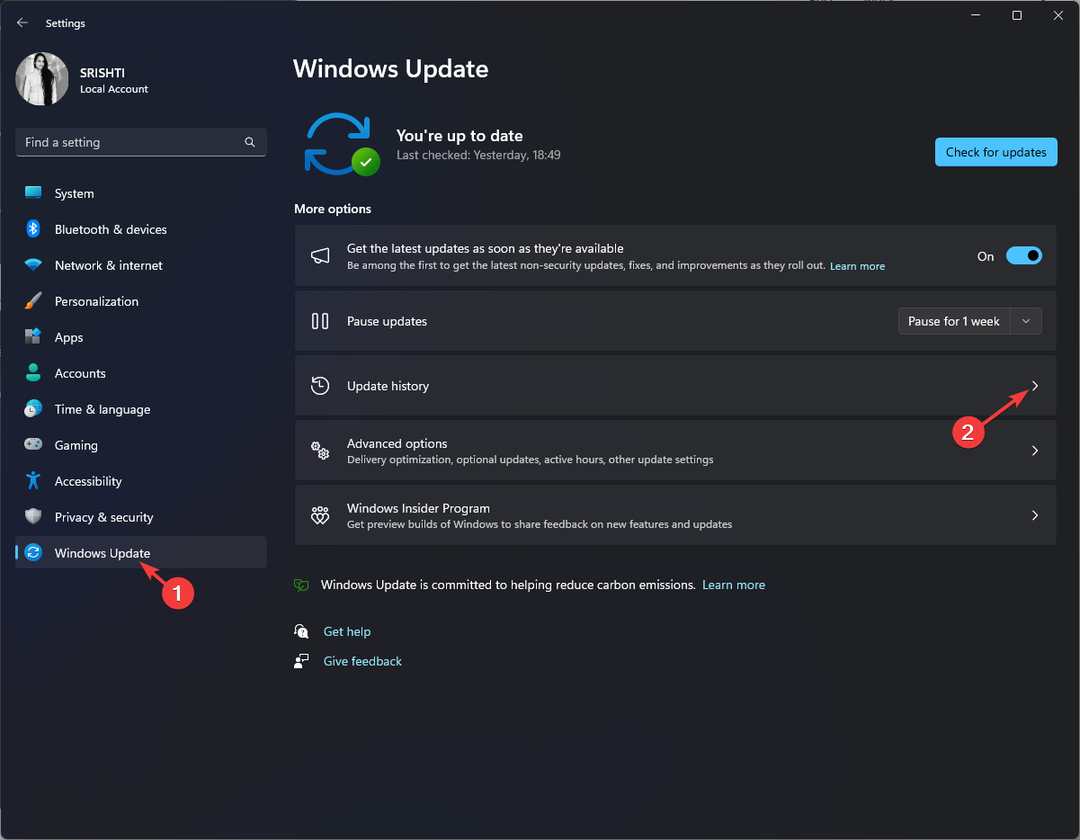
- אתר את עדכון מנהל ההתקן האחרון ורשום אותו. הקש על חלונות סוג מפתח מנהל התקן, ולחץ לִפְתוֹחַ.
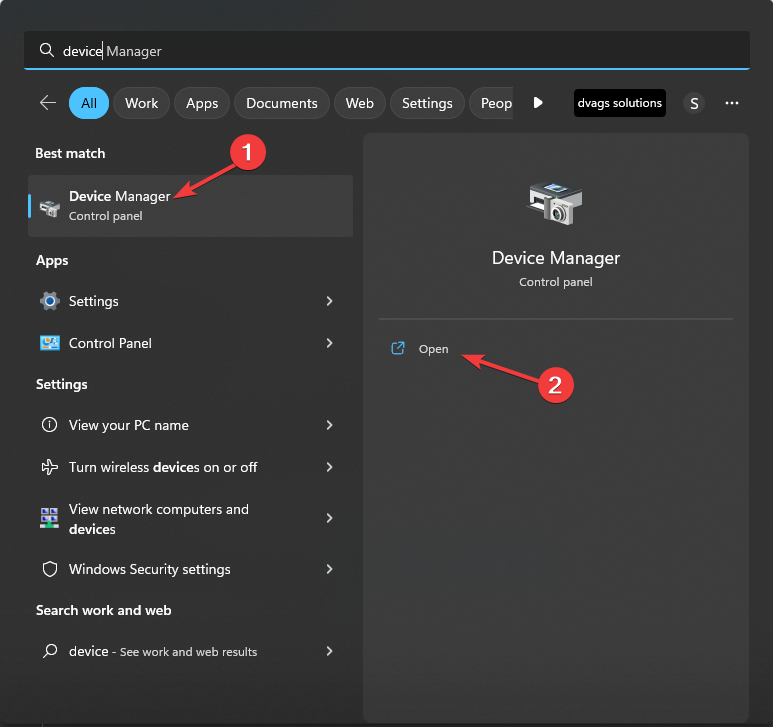
- עבור אל מנהל ההתקן ובחר נכסים.
- עבור אל נהג לשונית, ולחץ להחזיר נהג.
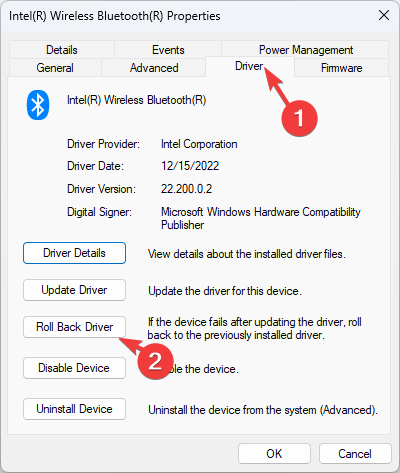
- בחר כל אחת מהסיבות לחזור אחורה ולחץ כן.
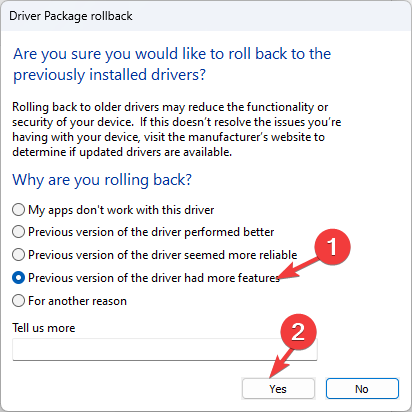
5. השבת את ההפעלה המהירה
- הקש על חלונות סוג מפתח לוח בקרה, ולחץ לִפְתוֹחַ.
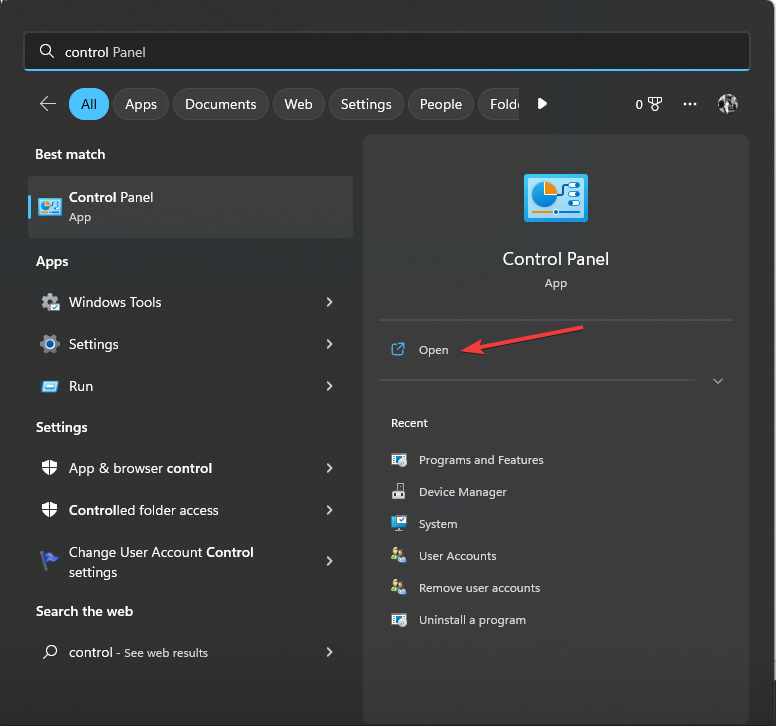
- בחר הצג לפי כפי ש קטגוריה ולחץ חומרה וסאונד.
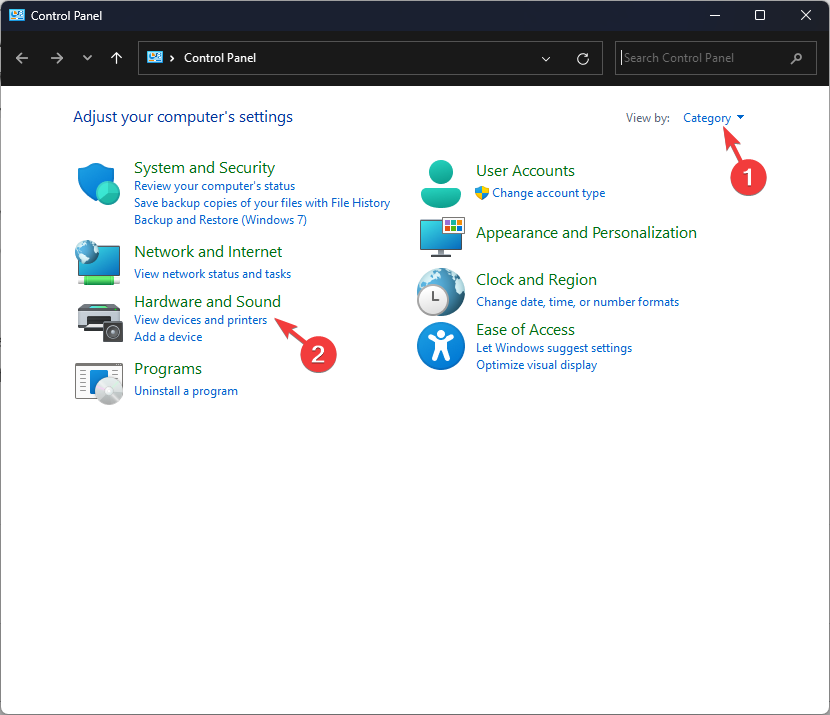
- נְקִישָׁה אפשרויות צריכת חשמל.
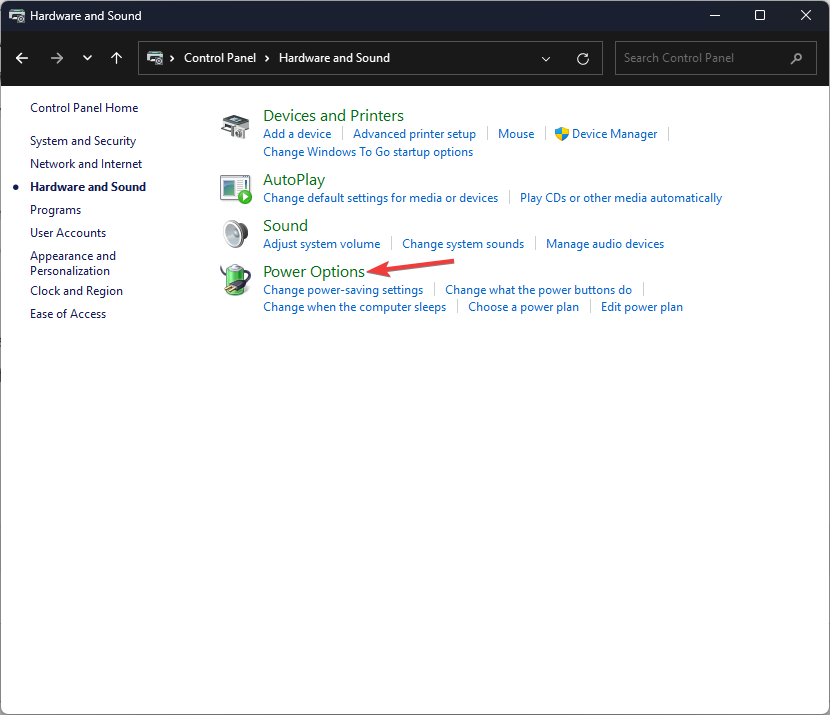
- כעת לחץ בחר מה עושה כפתור ההפעלה.
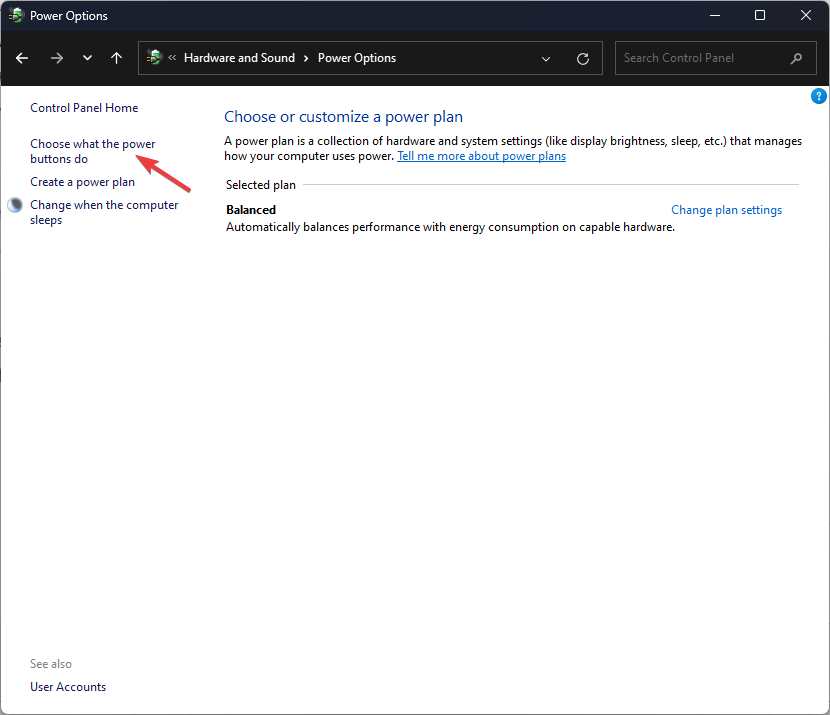
- נְקִישָׁה שנה הגדרות שאינן זמינות כרגע.
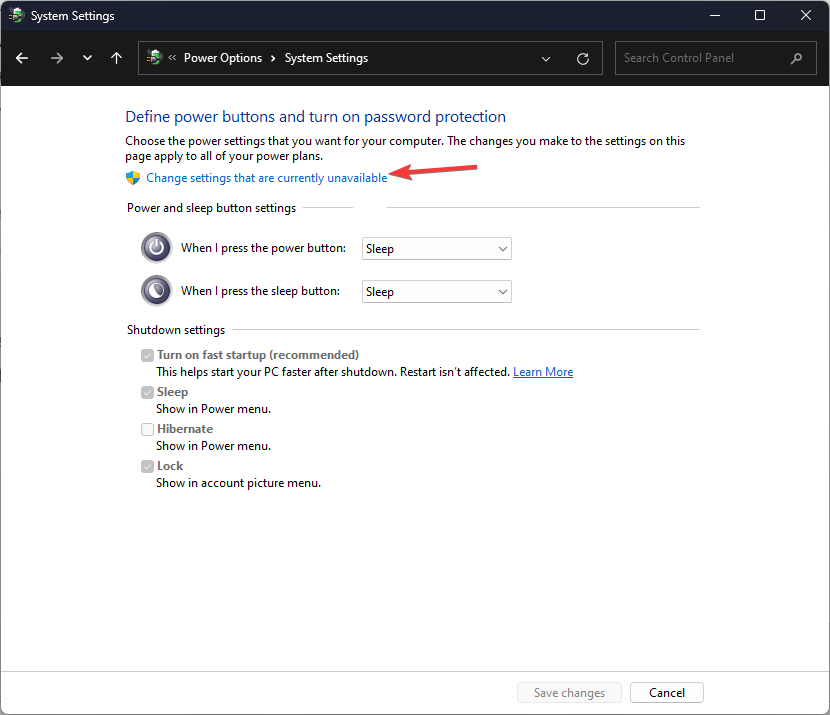
- הסר את הסימון שליד הפעל אתחול מהיר (מומלץ).
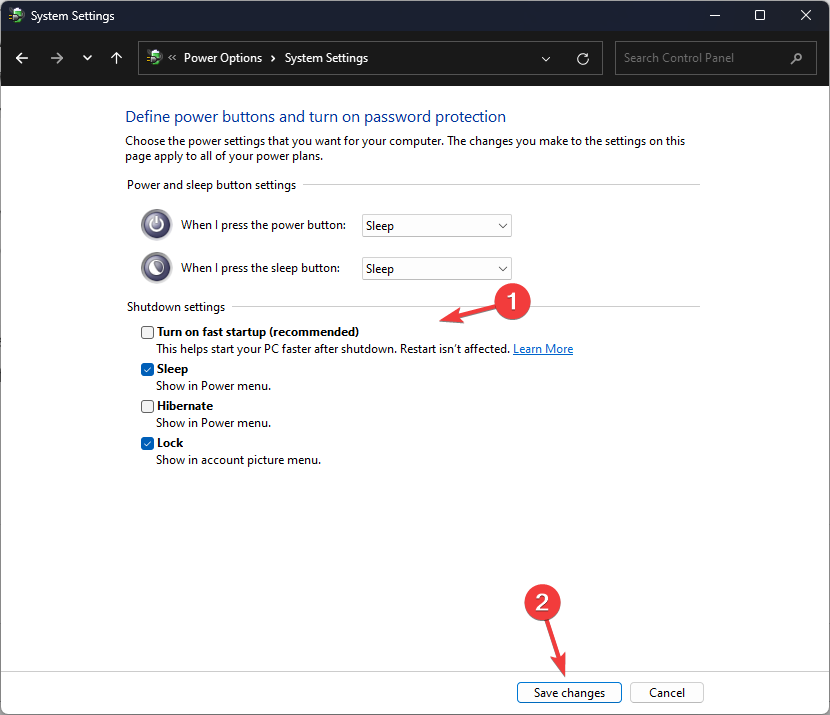
- נְקִישָׁה שמור שינויים.
השגיאה 0x0000012B BSoD יכולה להפריע ולהצביע על בעיות בסיסיות במערכת Windows שלך. עם זאת, על ידי ביצוע השיטות שהוזכרו לעיל, תוכל לפתור שגיאה זו ולמנוע אי יציבות נוספת של המערכת.
אם אתה רוצה לדעת יותר על שגיאות מסך כחול של מוות, אנו מציעים שתבדוק את המדריך המפורט הזה כדי להשיג מידע נוסף.
אנא אל תהסס לתת לנו כל מידע, טיפים והניסיון שלך עם הנושא בקטע ההערות למטה.
עדיין נתקלים בבעיות?
ממומן
אם ההצעות לעיל לא פתרו את הבעיה שלך, המחשב שלך עלול להיתקל בבעיות קשות יותר של Windows. אנו מציעים לבחור בפתרון הכל-באחד כמו Fortect לתקן בעיות ביעילות. לאחר ההתקנה, פשוט לחץ על הצג ותקן לחצן ולאחר מכן לחץ התחל תיקון.
![הברגה תקוע בשגיאת מנהל התקן ב- Windows 10 [FIXED]](/f/615ee724ff0e81b54e0892ae7054477b.webp?width=300&height=460)

![[נפתר] תיקון: שגיאת BSOD של חריג שירות מערכת ב- Windows 10](/f/6e438d11a33ef599ddd09bc62cd44e89.jpg?width=300&height=460)